Création d'un dessin
![]()
![]()
![]()
Lorsque vous créez un dessin d'une pièce, d'une courbe ou d'une surface dans un Atelier des pièces ou dans un assemblage, le dessin contient des vues par défaut. Vous pouvez également créer un dessin vide à l'aide du menu ![]() dans le coin inférieur gauche de la fenêtre et sélectionner Créer un dessin.
dans le coin inférieur gauche de la fenêtre et sélectionner Créer un dessin.
Dans la liste des pièces d'un atelier de pièces ou d'un assemblage :
Cliquez avec le bouton droit sur une pièce, une courbe ou une surface. Sélectionnez Créer un dessin de pièce, de courbe ou de surface.
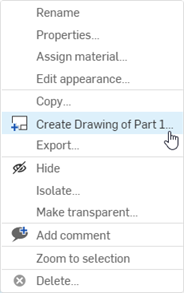
Le dessin renseignera son nom en fonction du nom de la pièce, de la courbe ou de la surface existante. Vous pouvez modifier le nom du dessin en cliquant sur le nom existant (illustré ci-dessous) en haut de la boîte de dialogue Créer un dessin et en saisissant votre nom préféré :
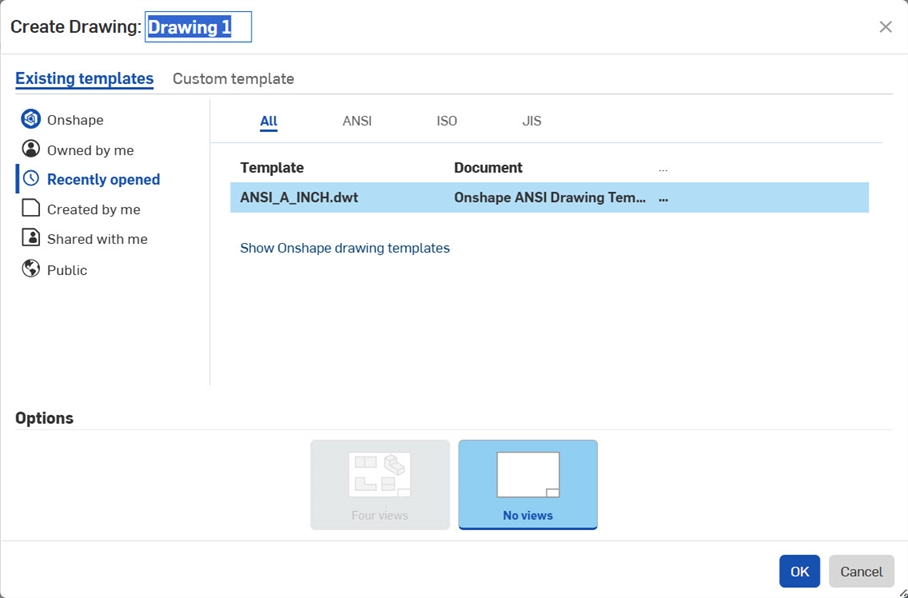
Les extensions de marque de centre seront activées par défaut sur votre modèle. Pour supprimer un centre, cliquez pour le sélectionner et appuyez sur la touche Supprimer. Voir Marques de centre pour plus d'informations sur les options de modification des marques de centre.
Dans le menu de l'onglet Créer :
Cliquez sur l'icône du signe plus ![]() , puis sélectionnez Créer un dessin :
, puis sélectionnez Créer un dessin :
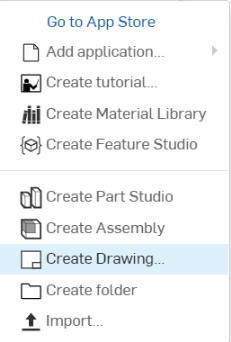
Le dessin renseignera son nom en fonction du nom de la pièce, de la courbe ou de la surface existante. Vous pouvez modifier le nom du dessin en cliquant sur le nom existant (illustré ci-dessous) en haut de la boîte de dialogue Créer un dessin et en saisissant votre nom préféré :
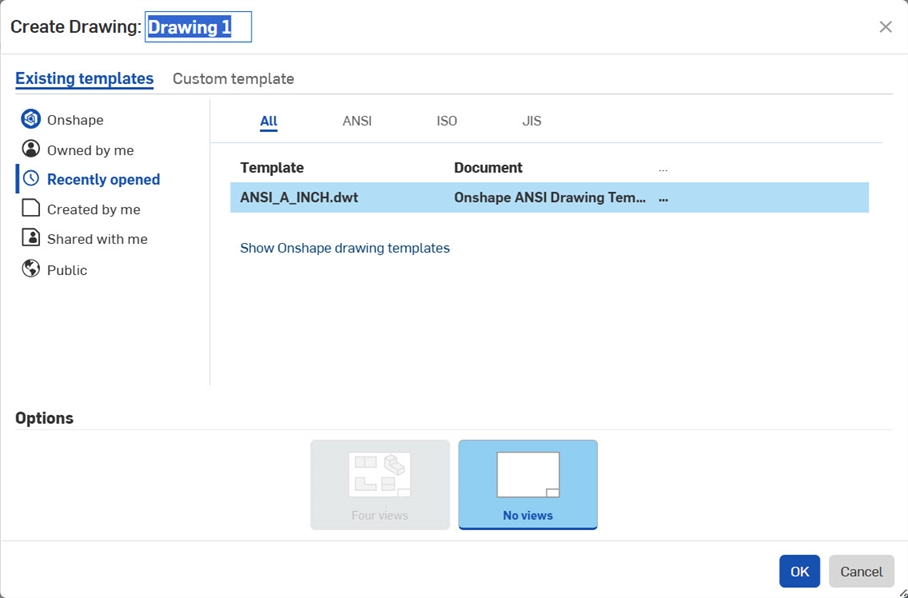
Importez un fichier de dessin existant au format.DWG ou.DXF. Vous pouvez importer à partir de la page Documents et à partir d'un document.
Lors de l'importation à partir de la page Documents, un nouveau document est créé :
- Cliquez sur le bouton Créer dans le coin supérieur gauche de la page :
Créer
- Dans le menu déroulant, cliquez sur Importer des fichiers...
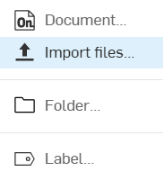
- Sélectionnez le fichier.DWG ou.DXF.
- Sélectionnez un propriétaire pour le document (si disponible).
- Notez le nouveau document répertorié sur la page Documents. (Le nom du document est le même que le nom du fichier.)
Lors de l'importation depuis un document :
- Cliquez sur
 , puis sur
, puis sur  Importer.
Importer. 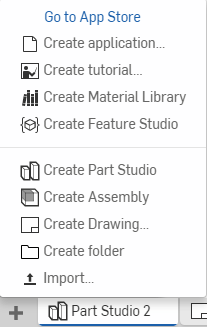
- Sélectionnez le fichier.DWG ou.DXF.
- Notez le nouvel onglet de votre document, qui porte le même nom que le fichier que vous avez importé.
Un gabarit doit être spécifié lors de la création du dessin. Il détermine les valeurs des variables système de départ du dessin, la taille de la feuille, les entités de bordure, les unités, les normes et autres propriétés.
Onshape possède et fournit des gabarits accessibles au public avec des noms tels que Modèles de dessin ANSI Onshape, Modèles de dessin ISO Onshape et ainsi de suite. Pour afficher les modèles Onshape, sélectionnez le filtre Onshape.
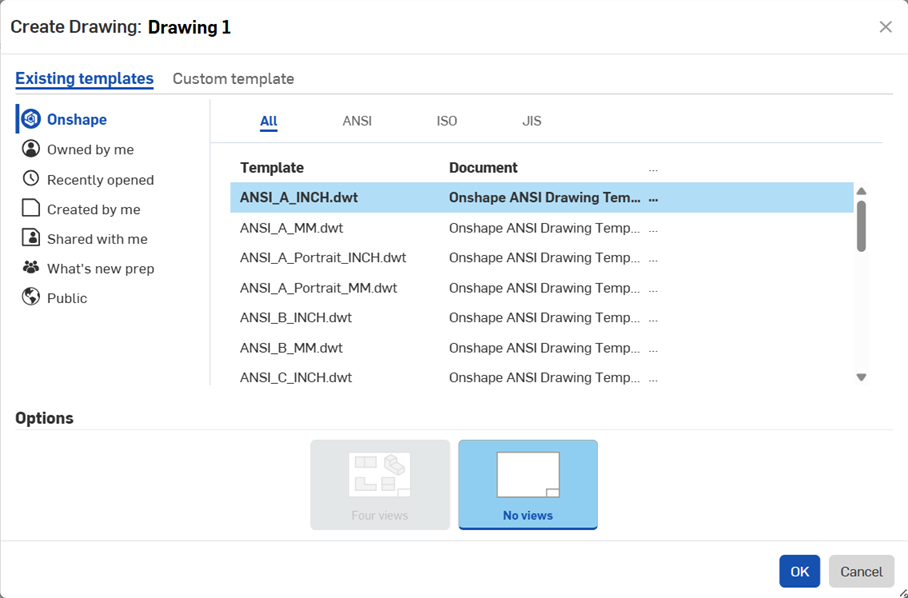
Vous pouvez également créer vos propres modèles personnalisés. Vous pouvez également spécifier si vous souhaitez créer quatre vues standard ou commencer sans aucune vue. Pour modifier la couleur d'arrière-plan d'un dessin, accédez aux paramètres de la sectionPréférences.
Pour affiner votre recherche pour le gabarit souhaité, vous pouvez utiliser :
- Filtres - Sur la gauche de la boîte de dialogue, sélectionnez un filtre (similaire aux filtres de la page Documents). Sélectionnez un filtre pour affiner la liste des modèles ou organiser la liste :
- Ouvert récemment - Liste les modèles selon l'ordre dans lequel ils ont été utilisés (le dernier modèle utilisé étant le premier de la liste)
- Onshape - Liste des modèles fournis par Onshape
- Mes modèles - Affiche tous les modèles créés par vous ou partagés avec vous par un autre utilisateur (sélectionnez le sous-filtre Créé par moi ou Partagé avec moi) ; ceux-ci incluent tous les fichiers.DWT figurant dans les documents pour lesquels vous disposez d'une autorisation de lecture.
- Public - Affiche tous les modèles rendus publics par les autres utilisateurs Onshape
- Équipes et entreprises - Si vous appartenez à une équipe ou à une entreprise, ces noms apparaissent dans cette liste ; cliquez sur un nom pour afficher les modèles disponibles
- Standards - En haut à droite de la boîte de dialogue, sélectionnez un acronyme de norme pour réduire la liste des modèles à ceux ayant le format de norme sélectionné :
- Tout - Liste des modèles dans toutes les normes prises en charge
- ANSI - Liste uniquement les modèles standard ANSI (American National Standards Institute). Veuillez noter que ces modèles configurent le dessin pour la projection de la vue du troisième angle avec des unités de cotes en pouces ou en millimètres.
- ISO - Lister uniquement les modèles de normes ISO (Organisation internationale de normalisation). Notez que ces modèles configurent le dessin pour les unités de projection du premier angle et de cote millimétrique.
- JIS - List only JIS standard templates (Japanese Institute for Standardization).
Seuls les modèles de la norme sélectionnée et dans le filtre sélectionné sont affichés.
Une fois que vous avez un dessin (vide ou avec des vues par défaut), vous pouvez alors :
- Ajouter plus de vues, voir Vues.
- Ajouter des cotes, voir Cotes.
- Ajouter des notes, voir Note.
- Si la géométrie sous-jacente change, vous pouvez souhaiter mettre à jour le dessin. Reportez-vous à la section Mise à jour d'un dessin.
- Exportation d'un dessin.
- Ajoutez des feuilles, voir Feuilles.